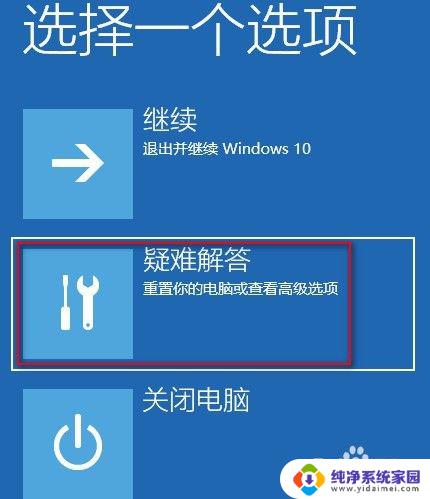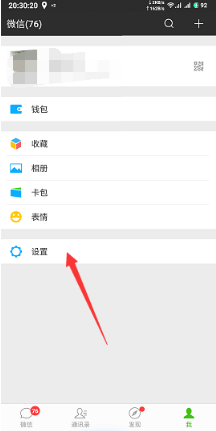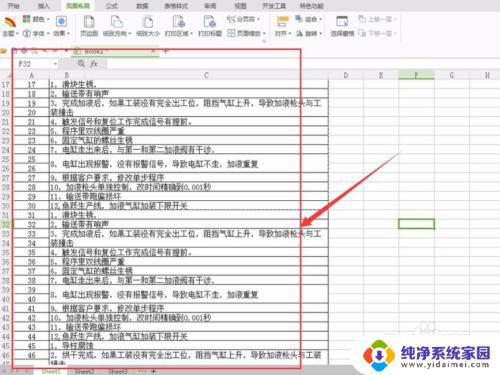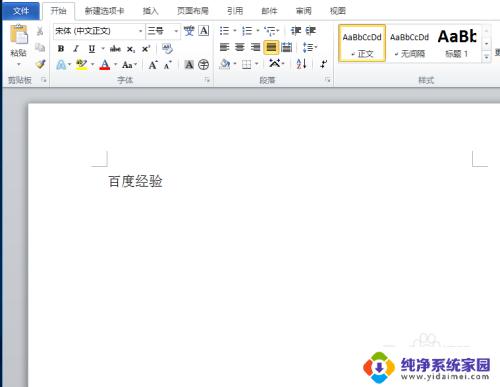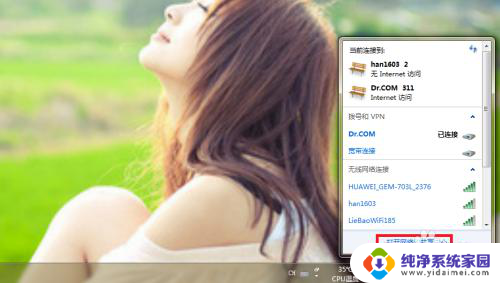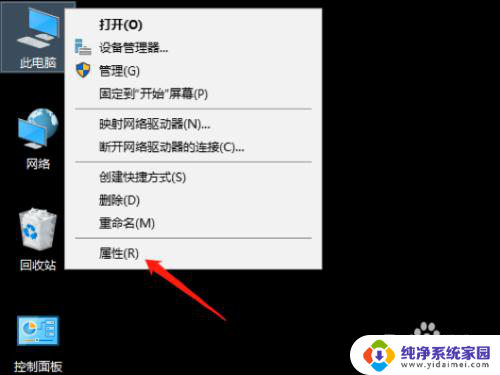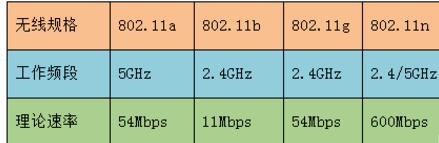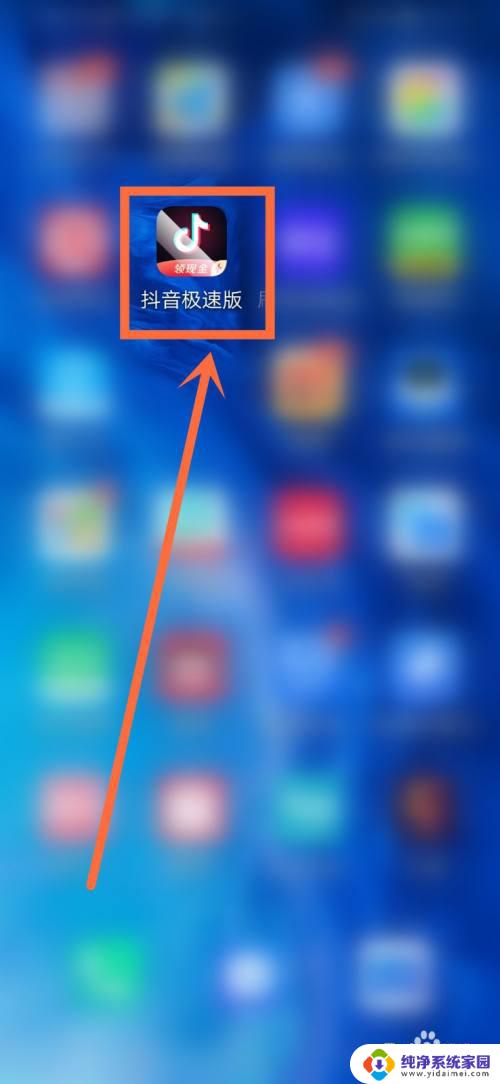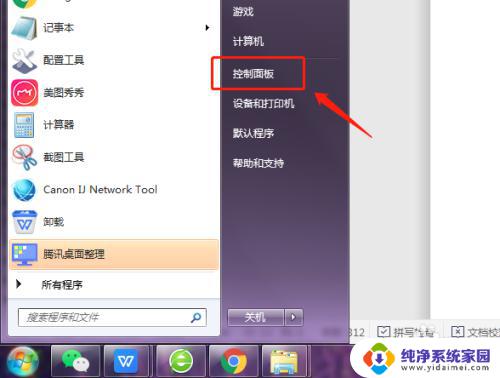独显被系统自动禁用了怎么办?解决方法大揭秘!
最近许多电脑用户都遇到了一个令人困扰的问题:独显被系统自动禁用了,在使用电脑或者玩游戏的时候,突然发现屏幕变得模糊或者闪烁,这时候就需要检查一下独显是否被禁用了。但是为什么会出现这种情况呢?有哪些影响独显被自动禁用的因素?接下来我们一起来了解一下。
具体方法:
1.我们首先登陆进系统,在桌面的“计算机”图标上右击,在弹出来的右键菜单中点击“管理”
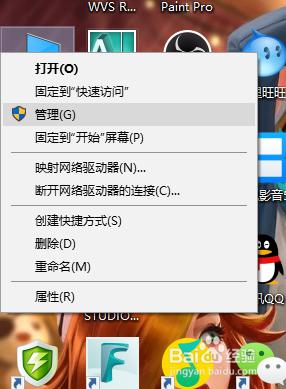
2.稍等片刻,我们进入”计算机管理“的界面,在左侧列表中的”系统工具“中选择“设备管理器”
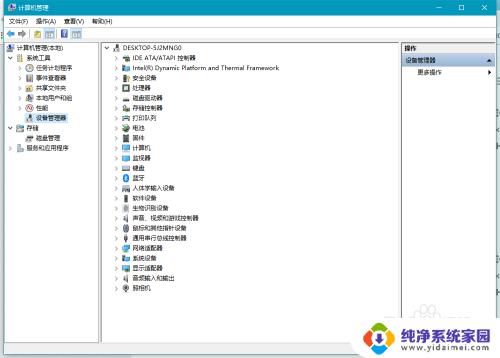
3.在右侧的列表项中展开“显示适配器”,可以看到其中有两块显卡,一块为集成显卡,一块为独立显卡
4.双击独立显卡,发现此显卡显示已被禁用。通常是因为驱动程序不兼容或者安装错误等问题,导致系统自动禁用了不兼容的设备
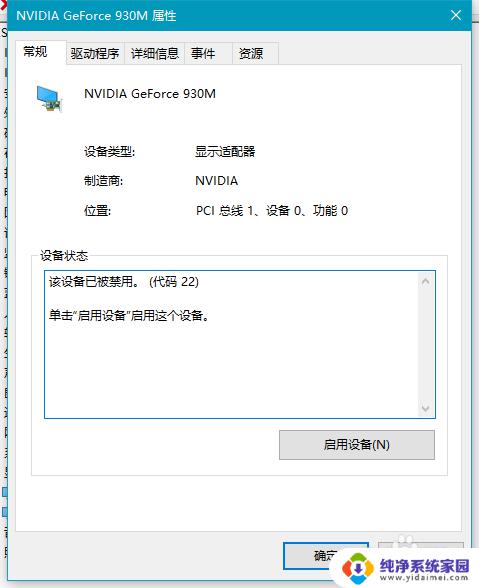
5.点击切换到“驱动程序”的标签页,点击“更新驱动程序”。或者选择从硬件制造商官网自行下载更新驱动程序
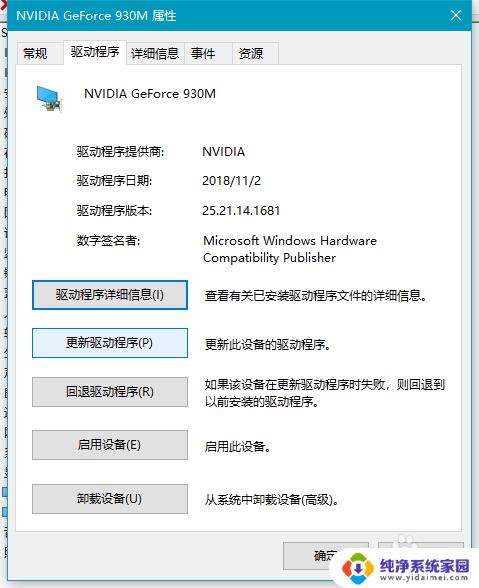
6.更新之后,即可点击“启用这个设备”按钮。稍等片刻即可看到“这个设备工作正常”的提示,表明此时可以用独显了
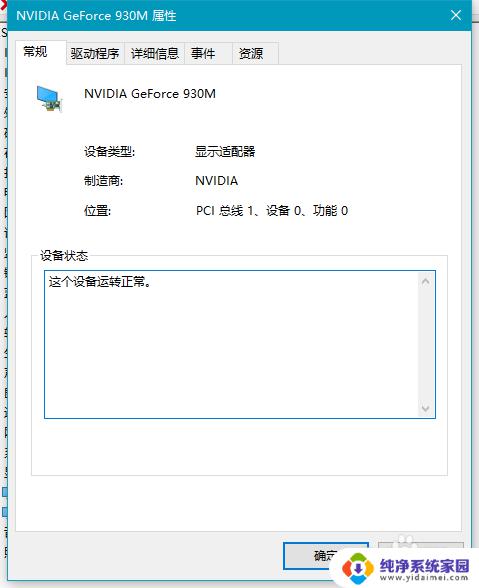
以上就是独立显卡被系统自动禁用的全部内容,如果您遇到了同样的问题,请参考本文提供的方法进行处理,希望这些方法对您有所帮助。